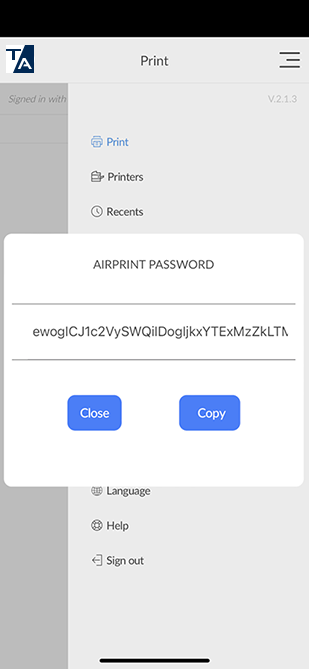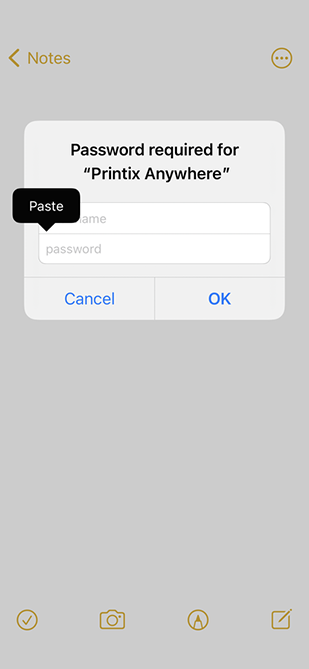Imprimer depuis un iPhone ou un iPad
Cette fonctionnalité nécessite que votre administrateur ait activé l'impression mobile.
Veillez à ce que Printix App soit installé sur votre iPhone ou iPad.
-
Sur votre iPhone ou iPad, ouvrez l'application servant à imprimer.
-
Pour trouver l'option Imprimer, sélectionnez l'icône Partager
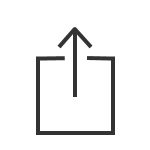 ou sélectionnez Plus
ou sélectionnez Plus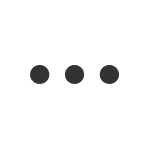 .
. -
Si vous ne trouvez pas l'option Imprimer, consultez la documentation fournie avec votre application. Toutes les applications ne prennent pas en charge l'impression depuis un iPhone ou un iPad.
-
-
Sélectionnez Imprimer
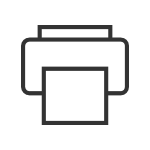 .
.
-
Sélectionnez une Imprimante.
-
Lorsque vous êtes sur l'écran de sélection de l'imprimante, vous pouvez voir une icône Cadenas et une icône Info à côté de chaque imprimante.
Sélectionnez l'icône Info à côté d'une imprimante pour ouvrir l'écran Informations sur l'imprimante.
Sur cet écran Informations sur l'imprimante, vous pouvez sélectionner Oublier le nom d'utilisateur et le mot de passe pour effacer le nom d'utilisateur et le mot de passe de l'imprimante.
L'icône Cadenas affiche un cadenas ouvert si le nom d'utilisateur et le mot de passe sont saisis, et un cadenas fermé s'ils ne sont pas saisis ou s'ils sont oubliés.
-
Si vous changez d'imprimante après avoir déjà imprimé sur une imprimante précédemment sélectionnée, un avertissement de sécurité apparaît. Sélectionnez Continuer pour fermer ce message d'avertissement.
-
-
Vous pouvez également configurer le nombre de copies et d'autres préférences d'impression.
-
Si c'est la première fois que vous imprimez sur cette imprimante, elle apparaît verrouillée et une boîte de dialogue Mot de passe requis pour {imprimante} s'affiche. Pour déverrouiller l'imprimante, vous devez saisir votre Mot de passe AirPrint, disponible dans Printix App pour iOS/iPadOS.
Veillez à ce que l'iPhone ou l'iPad ne soit pas en mode Faible consommation, ce qui empêche Printix App de fonctionner en arrière-plan et d'afficher les imprimantes Printix AirPrint.
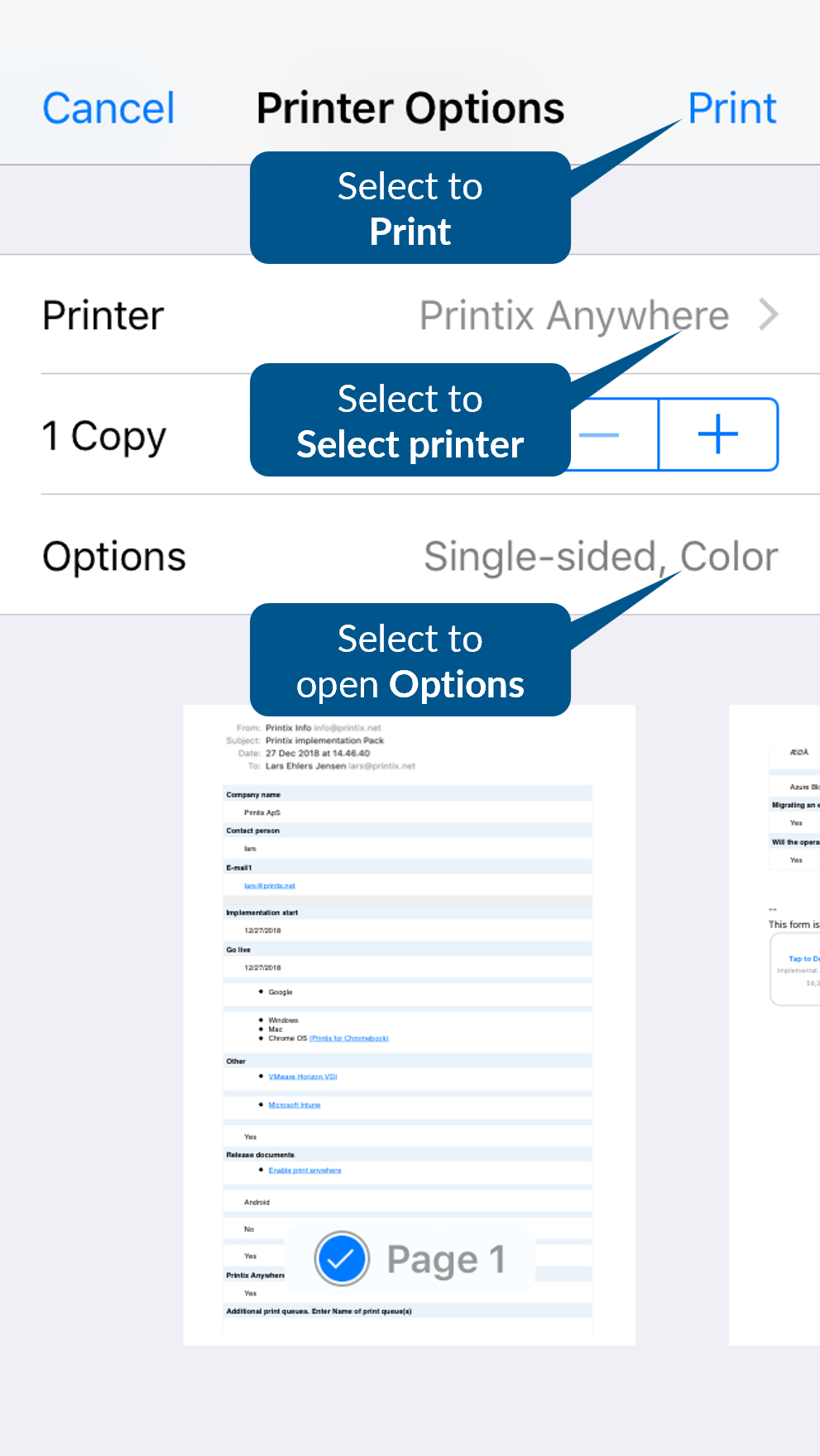
-
-
Sélectionnez Imprimer dans l'angle supérieur droit.
Le document est imprimé.
Le document est en attente d'être publié par Printix App si :
-
Vous avez sélectionné Printix Anywhere comme votre imprimante.
-
La configuration de votre administrateur vous oblige à utiliser Print Later.
-
Comment obtenir votre mot de passe AirPrint
Votre mot de passe AirPrint est le même pour toutes les imprimantes. Vous ne devez saisir votre mot de passe AirPrint qu'une seule fois par imprimante.
- Sur votre iPhone ou iPad, ouvrez Printix App pour iOS/iPadOS.
-
Sélectionnez Menu
 > Mot de passe AirPrint.
> Mot de passe AirPrint.
- Copiez le mot de passe dans le presse-papiers.
-
Revenez à la boîte de dialogue Mot de passe requis pour {imprimante}.
-
Sur iPhone X : Balayez du bas vers le milieu de votre écran et maintenez le doigt appuyé jusqu'à ce que le sélecteur d'application apparaisse. Balayez vers la gauche ou la droite pour trouver l'application. Sélectionnez l'application.
-
Sur les autres iPhone : Sélectionnez le bouton Accueil deux fois. Balayez vers la gauche ou la droite pour trouver l'application. Sélectionnez l'application.
-
- Collez le mot de passe dans le champ Mot de passe.
- Sélectionnez OK.